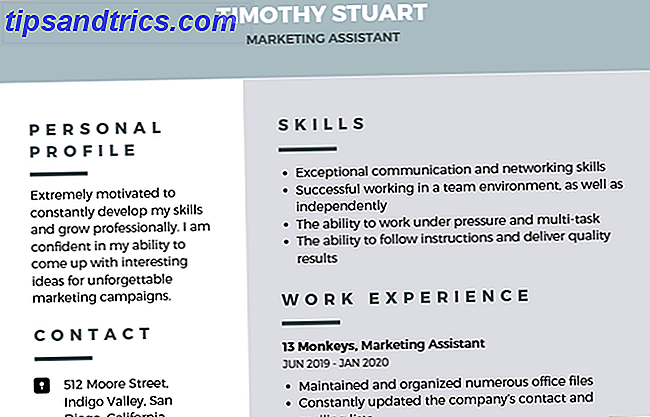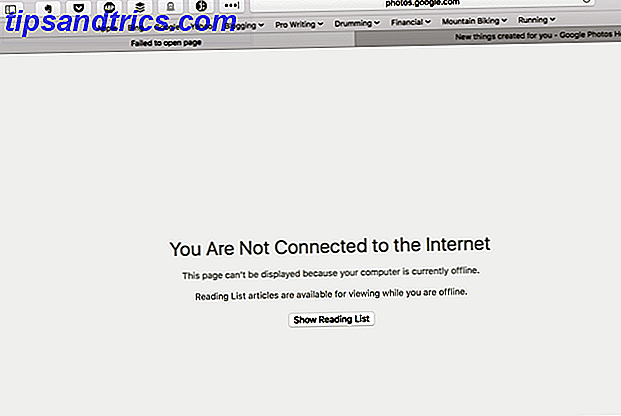Enquanto todos os telefones Samsung Android Se você tem um telefone Android Samsung, você precisa experimentar esses recursos Se você tiver um telefone Android Samsung, você precisa experimentar esses recursos Se você tiver um smartphone Samsung Android, o telefone tem alguns recursos muito legais nele que você talvez não saiba. Leia mais tem algumas características fantásticas, o carro-chefe Samsung Galaxy S8 e nota 8 são verdadeiramente excepcionais.
A cada novo lançamento importante do telefone, a Samsung também atualiza sua interface de usuário personalizada que é executada sobre o Android - e isso significa novos recursos.
Hoje, vamos olhar para cinco dos recursos adicionados à nova interface de usuário Samsung Experience (anteriormente conhecida como TouchWiz) visto em telefones como o Samsung Galaxy S8 O maior smartphone que você não deve comprar: Samsung Galaxy S8 Review (e Giveaway! O maior smartphone que você não deve comprar: Samsung Galaxy S8 Review (e Giveaway!) O Samsung Galaxy S8 de US $ 800 é, sem dúvida, o melhor smartphone de todos os tempos. Mas você provavelmente não deveria comprar um. Leia mais séries e o Galaxy Note 8.
Samsung Galaxy S8 desbloqueado 64 GB - versão dos EUA (meia-noite preto) - garantia dos EUA Samsung Galaxy S8 desbloqueado 64 GB - versão dos EUA (meia-noite preto) - garantia dos EUA Compre agora na Amazon $ 499, 99
Nota: O software da Samsung é conhecido por ser fragmentado, então há uma chance de que alguns recursos também possam chegar aos telefones Samsung mais antigos após as atualizações de software. Você pode querer verificar se o seu também tem.
1. Áudio Duplo
Com os novos smartphones Galaxy, você pode emparelhar dois dispositivos de saída Bluetooth simultaneamente a um telefone.
Assim, você pode ter dois fones de ouvido ou alto-falantes Bluetooth emitindo o mesmo som originado de uma fonte. Isso pode ser útil quando duas pessoas assistem a um vídeo ou ouvem música em um único dispositivo, para que possam usar seus próprios fones de forma independente.
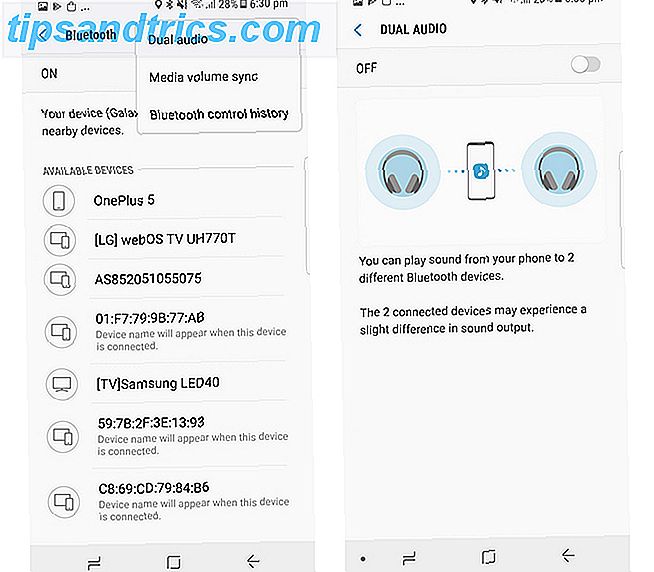
Para ativar o Dual Audio, vá para Configurações> Conexões> Bluetooth . Primeiro, junte os dois dispositivos Bluetooth aqui. Uma vez feito isso, clique no botão de três pontos, escolha Dual Audio e ligue-o.
2. Reordenando os botões do software
Como o iPhone X iPhone X Review: O futuro tem um preço iPhone X Review: O futuro tem um preço O iPhone X é um carro-chefe, dispositivo de classe empresarial. É a primeira geração de uma nova geração, e esses dispositivos sempre vêm com algumas armadilhas. Leia mais, o Samsung Galaxy S8 e nota 8 também caiu o botão home físico em favor de uma tela que se estende para todas as bordas do corpo.
E enquanto o iPhone X adotou todos os novos gestos swiping O Guia Completo para Usar o seu iPhone X O Guia Completo para Usar o seu iPhone X O iPhone X reescreve 10 anos de história do iPhone, e com ele 10 anos de memória muscular. Veja como se adaptar à nova maneira de fazer as coisas da Apple. Leia mais, esses telefones da Samsung ficaram presos aos botões na tela Voltar, Início e Recentes vistos em vários outros telefones Android.

Agora, a ordem padrão para esses botões em todos os telefones Samsung foi Recentes - Início - Voltar . Mas a maioria dos outros telefones (como o Pixel Google Review do Google: este é o melhor smartphone de todos os tempos? Como o Google pode justificar US $ 650 para um smartphone, quando o OnePlus 5 é vendido por US $ 480 ou o Motorola G5 + R $ 230. O que separa o Google Pixel 2 de seus concorrentes? Leia mais) tem isso invertido para que seja Back - Home - Recents . Felizmente, se você está acostumado a uma configuração diferente, o pedido deles pode ser facilmente alterado.
Vá para Configurações> Display> Barra de Navegação> Layout dos Botões e mude para o seu gosto.
3. Notificações do Edge Lightning
Desde 2017, a Samsung eliminou as versões Edge e não-Edge das suas flagships.
Isso significa que o menor Samsung Galaxy S8, o maior Galaxy S8 + e até mesmo a nota 8 têm telas que se curvam ligeiramente para os lados. A empresa construiu um monte de recursos dedicados a esse aspecto físico, e entre eles está o Edge Lighting para notificações.
Para mexer com isso, vá em Ajustes> Display> Edge Screen> Edge Lighting .
Aqui, você pode escolher se as bordas acendem quando a tela está ligada ou desligada, ou sempre. Depois disso, vá para Gerenciar Notificações e você pode escolher quais aplicativos do Edge Lighting devem ser ativados. Nas configurações de Iluminação de borda, o direcionamento para Configurações avançadas permite escolher cores específicas para essas notificações. Embora a coisa mais lógica a fazer seria configurá-los para combinar com a cor do aplicativo . Dessa forma, as bordas brilharão em verde para o WhatsApp, azul para o Twitter etc.
Mas você perde um recurso ao ativar o Edge Lighting em: Ações rápidas de notificação. Essas notificações personalizadas em forma de comprimido não têm as ações rápidas que as notificações padrão do Android fazem. Por exemplo, você não poderá responder rapidamente a uma mensagem ou arquivar um e-mail a partir da própria notificação, se tiver ativado. Para recuperar as notificações padrão do Android, desative o Edge Lighting.
4. Chame Rejeitar atalho SMS
Na mesma tela de configurações do Edge Lighting mencionada acima, se você clicar no ícone de três pontos, verá a resposta rápida .
Funciona assim: Se o Edge Lighting estiver ativado, se você manteve o telefone com a face para baixo e recebeu uma chamada, coloque o dedo no sensor de frequência cardíaca por dois segundos e a chamada será dispensada com uma resposta de texto personalizada.

O texto da resposta pode ser alterado no menu Resposta Rápida . Embora isso pareça legal, não posso deixar de me perguntar quantas pessoas mantêm seus telefones virados para baixo. Preocupada com os arranhões que a tela do telefone pode captar, sei que não.
5. Botão da Câmera Flutuante
Há momentos em que queremos tirar uma foto, mas o botão do obturador parece fora de alcance.
Felizmente, você pode ativar um botão de câmera móvel. Ligue a câmera, vá para configurações, role para baixo e ative o botão da câmera flutuante .

Agora você verá um segundo botão do obturador no visor que você pode arrastar para uma posição adequada. Tocar em qualquer lugar na tela definirá o foco / balanço de branco, e tocar no botão flutuante levará a foto.
Bônus: um botão extra do obturador

Esse sensor de frequência cardíaca também pode funcionar como um botão do obturador ao tirar selfies.
Basta ligar a câmera, ir para configurações, em Câmera frontal, procure por Métodos de fotografia ou Maneiras de tirar uma foto . Neste menu, ative o sensor de frequência cardíaca . Lembre-se de que ele funcionará apenas quando uma face for detectada no visor. Depois de ver o quadrado sobre o rosto, toque no sensor de frequência cardíaca na parte traseira para tirar uma foto. Como alternativa, no mesmo menu, você também pode ativar o toque em qualquer lugar da tela para tirar uma selfie.
Qual desses recursos você achou genuinamente interessante? Existe outro recurso que você gosta de usar no seu celular Samsung? Deixe-nos saber nos comentários abaixo.